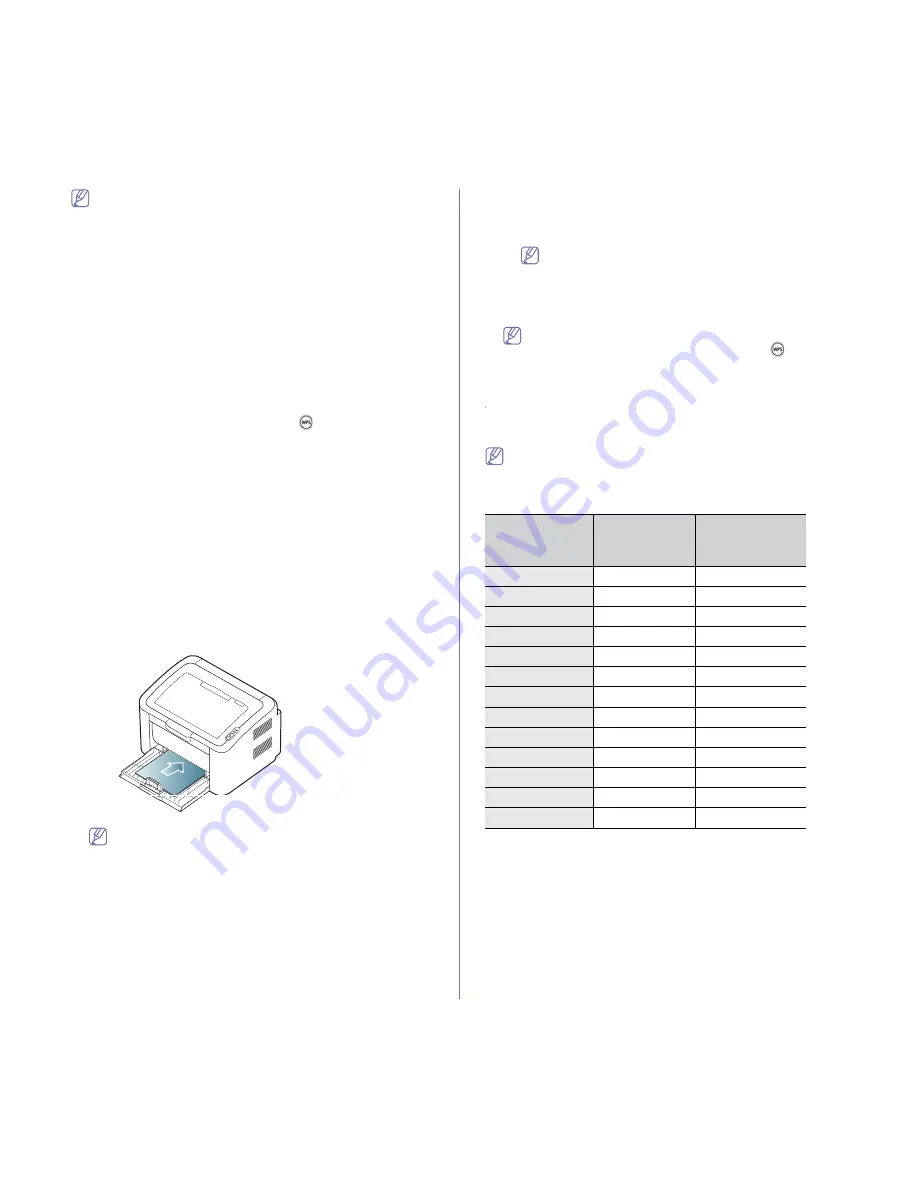
Materiales y bandejas
_ 49
•
Si tiene problemas con la alimentación del papel, compruebe
que este se ajusta a las especificaciones de material. A
continuación, pruebe a colocar una sola hoja cada vez en la
bandeja (consulte “Especificaciones del material de impresión”
en la página 82, “Impresión de materiales especiales” en la
página 49).
•
La configuración establecida desde el controlador de la
impresora anula la configuración establecida en el panel de
control.
Alimentación manual en la bandeja
En la bandeja se pueden cargar tamaños y tipos de materiales de impresión
especiales, como postales, tarjetas y sobres. Es útil para la impresión de
una sola página en papel con membrete o en papel de color.
Consejos para usar el método de alimentación manual
•
Si selecciona
Papel
>
Origen
>
Alimentación manual
desde el
controlador de la impresora, debe pulsar
cada vez que imprime
una página.
Utilice sólo un tamaño, tipo y gramaje de material de impresión por
vez en la bandeja.
•
Para prevenir atascos de papel, no añada papel durante la
impresión.
•
El material de impresión debe cargarse con la cara de impresión
hacia arriba, de manera que el extremo superior entre en primer
lugar en la bandeja. Además, deberá situarse en el centro de la
bandeja.
•
Utilice siempre los materiales de impresión recomendados para
evitar atascos de papel y problemas en la calidad de impresión.
(Consulte “Especificaciones del material de impresión” en la
página 82.)
•
Alise cualquier arruga que puedan presentar las postales, los sobres
y las etiquetas antes de introducirlas en la bandeja.
1.
Cargue el papel en la bandeja.
•
Para la impresión en materiales especiales, debe seguir las
siguientes indicaciones de carga. (Consulte “Impresión de
materiales especiales” en la página 49.)
•
Si el papel no se introduce correctamente al imprimir,
introduzca el papel con cuidado de forma manual hasta
que se inicie la alimentación automáticamente.
2.
Presione las guías de ancho del papel de la bandeja y ajústelas al
ancho del papel. No presione con demasiada fuerza o el papel se
doblará, provocando un atasco de papel o una impresión torcida.
3.
Abra el soporte de salida.
4.
Para imprimir desde una aplicación, abra la aplicación y abra el
menú de impresión.
5.
Abra
Preferencias de impresión
. (Consulte “Abrir la preferencias
de impresión” en la página 53.)
6.
Haga clic en la ficha
Papel
en
Preferencias de impresión
y
seleccione un tipo de papel apropiado.
Por ejemplo, si desea utilizar una etiqueta, establezca el tipo
de papel en
Etiquetas
.
7.
En el origen del papel, seleccione
Alimentación manual
y luego
pulse
Aceptar
.
8.
Comience a imprimir.
Si está imprimiendo varias páginas, cargue la siguiente hoja una
vez se haya impreso la primera página y pulse
. Repita este
procedimiento para cada página que vaya a imprimir.
Impresión de materiales especiales
La tabla siguiente muestra los materiales especiales disponibles para la
impresión.
Cuando imprima en materiales especiales, le recomendamos que
introduzca un papel por vez. Compruebe la capacidad máxima de
entrada de los materiales en bandeja. (Consulte “Especificaciones del
material de impresión” en la página 82.)
Tipos
Bandeja
Alimentación
manual en
bandeja
a
a. Cargue un papel por vez.
Papel normal
●
●
Grueso
●
●
Fino
●
●
Algodón
●
Color
●
Preimpreso
●
Reciclado
●
●
Sobre
●
Transparencias
●
Etiquetas
●
Tarjetas
●
Bond
●
Papel archivo
●
●
(
●
: admitido, en blanco: no admitido)
Los siguientes tipos de material se muestran en
Preferencias de
impresión
. Esta opción de tipo de papel permite establecer el tipo de papel
que se cargará en la bandeja. La selección del material adecuado le
permitirá obtener la mejor calidad de impresión. Si se selecciona material
de impresión inapropiado, la calidad de impresión será defectuosa.
•
Papel normal:
papel común. Seleccione este tipo si imprime de 60 a
120 g/m
2
.
•
Grueso:
papel grueso de 90 a 163 g/m
2
.
•
Fino:
papel fino de 60 a 70 g/m
2
.
















































